Écrit par
gregland. Posté le Jeudi 30 mars 2006 @ 19:53:34 par gregland
Je vais vous montrer comment utiliser Resource Hacker pour Modifier le nom du bouton démarrer dans Windows XP
En gros transformer le bouton qui est
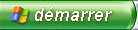
en
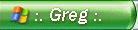
ou
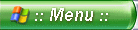
Le bouton "démarrer" est certainement le bouton le plus cliqué de tous les boutons de la Terre entière alors pourquoi ne le personnaliseriez vous pas ? Surtout que "démarrer" pour ce bouton, ben ça veut rien dire
En fait, il y a plusieurs possibilités pour changer ce nom de bouton (avec un éditeur Hexa, avec un prog...) mais c'est un tut sur Resource Hacker, aors on pas pas se faire ch...
Avant toutes choses, il y a quelques manipulations a faire, car Windows XP possède une fonction de restauration de fichier et va restaurer son fichier car il aura été modifié ! Merci Bill !
3 étapes :
Première étape : (on va déprotéger le fichier et empécher windows de le restaurer)
Allez dans le répertoire "c: windows
windows system32
system32 restore". là, vous allez trouver un fichier nommé "filelist.xml".
restore". là, vous allez trouver un fichier nommé "filelist.xml".
si le fichier n'est pas présent, cliquez sur le menu "outil" du dossier et choisissez "Option des dossiers" puis désactivez les cases comme moi !

ça y est c'est bon ? On peut commencer ?
Cliquez droit sur ce fichier, et sélectionnez propriétés et désactivez la case "Lecture seule" 
Bon c'est fini pour ça ! Maintenant, avec le Bloc note de Windows, ouvrez le fichier "c: windows
windows system32
system32 restore
restore filelist.xml"
filelist.xml"
Ajoutez la ligne %Systemroot% explorer.exe dans la première section (dans la section FILES et dans la section EXCLUDE) pour supprimer explorer.exe des fichiers protégés.
explorer.exe dans la première section (dans la section FILES et dans la section EXCLUDE) pour supprimer explorer.exe des fichiers protégés.
sauvez le fichier et réappliquer le lecture seule pour ne pas que windows vous le dégage encore !
ensuite, allez dans c: windows
windows system32
system32 dllcache (c'est là que windows cache les fichiers de sauvegarde)
dllcache (c'est là que windows cache les fichiers de sauvegarde)
recherchez le fichier "explorer.exe" et supprimez le !!!!!!! (gnark gnark gnark!!!!!)
Deuxième étape : (On va créer une sauvegarde parce que je vous connais !!!) Donc en fait, je vous l'ai pas encore dit, mais c'est le fichier Explorer.exe que l'on va modifier. (c'est pour ça qu'il faut pas faire de boulettes !)
Allez dans démarrer, exécuter et tapez CMD pour lancer l'invite de commande MSDOS dans cette fenêtre toute moche, tapez copy c: windows
windows explorer.exe c:windowsexplorer.bak (celà va copier explorer.exe dans le répertoire c:
explorer.exe c:windowsexplorer.bak (celà va copier explorer.exe dans le répertoire c: windows en le renommant en explorer.bak
windows en le renommant en explorer.bak
Troisième étape : (On va modifier le fichier "explorer.exe") C'est là qu'il faut pas déconner !
Ouvrez le fichier "c: windows
windows explorer.exe" avec Resource Hacker et ouvrez la ressource STRING TABLE 37 -> 1036 Ben dites, qu'est ce que vous voyez ? et bien ceci : (Avec "démarrer")
explorer.exe" avec Resource Hacker et ouvrez la ressource STRING TABLE 37 -> 1036 Ben dites, qu'est ce que vous voyez ? et bien ceci : (Avec "démarrer")

Modifiez alors "démarrer" en ce que vous voulez (Moi, je vais prendre "Menu" c'est ce qui me parrait le plus logique pour un menu ;o)
Bon, soyez pas bête, choisissez pas un truc trop long du genre "J'adore les produits Microsoft et j'aimerais bien inviter Bill à Manger chez moi !"
sinon, ça va pas rentrer dans le bouton !!!!!!!!!!!!!!!!!!!!!
Bon, ça y est ? Maintenant, compilez cette partie du script... c pas fini !
On va maintenant dans la ressource STRING TABLE 38 -> 1036
et qu'est ce qu'on voit ? et bien ceci !

Sacré Bill ! Mais y en a combien des comme ça !!!! (Rassurez vous, c'est le dernier !)
Bon, ben faites la même chose en écrivant EXACTEMENT la même chose Compilez cette partie du script
MAINTENANT, cliquez droit sur la barre des tachez et sélectionnez "Gestionnaire des tâches" allez dans l'onglet "Processus" et cherchez "Explorer.exe"
Fermez toutes vos fenêtres explorer (dossiers....) LAISSEZ JUSTE RESOURCE HACKER ET LE GESTIONNAIRE DES TACHES D'OUVERT
Cliquez dessus (1 fois) (pis cette fenêtre aussi !)
ULTIME ETAPE... LISEZ BIEN LA PARTIE ENCADREE ROUGE QUI SUIT AVANT DE CONTINUER, CAR VOUS ALLEZ TERMINER LE PROCESSUS EXPLORER.EXE
Vous flippez hein ? ;o)
DONC JE VAIS VOUS DIRE D'APPUYER SUR LE BOUTON "Terminer le Processus". LA BARRE DES TACHES VA DISPARAITRE. C'EST NORMAL CAR L'EXPLORER VA SE FERMER. VOUS ALLEZ ALLER DANS LE MENU FICHIER DE RESOURCE HACKER ET ALLEZ CLIQUER SUR SAUVER. ENSUITE DANS LE GESTIONNAIRE DES TACHES VOUS ALLEZ ALLER DANS "FICHIER", "NOUVELLE TACHE (EXECUTER)" ET TAPER C:WINDOWSEXPLORER.EXE ET ENFIN OK.L'EXPLORER VA SE RELANCER
C'EST BON ? ALORS VOUS POUVEZ Y ALLER... CLIQUEZ SUR TERMINER LE PROCESSUS ET SUIVEZ CE QUI EST DANS LE CADRE ROUGE !
|
Donc ce qu'il s'est passé : Nous avons remplacé explorer.exe (original) par notre version que nous venons de modifier (il fallait bien fermer l'explorer car il était en cours d'utilisation)
IL EST POSSIBLE QUE WINDOWS VOUS AFFICHE CETTE FENETRE (Cliquez sur "Annuler")
ou un truc dans ce style puis une fenêtre de confirmation... (Cliquez sur "Non")
sinon, vous aurez fait tout ça pour rien !!!
Vous êtes encore là ? ;o)
Ben c'est bon, c'est fini...
Vous devez avoir votre menu démarré qui a changé !
Si c'est pas le cas, c'est que vous vous êtes trompé quelques part !
Avant de vous moquer de ce qui ont pas réussi, redémarrez à votre tour !!!! On sais jamais !!!!!!!
@llé, bon Tweak !!!!
J'ai créé aussi un petit logiciel nommé StartClock qui permet de renommer "virtuellement" le bouton démarrer...
Vous pourrez ainsi mettre l'heure, l'adresse IP, la Ram libre...
Vous le trouver dans la section téléchargement...
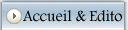
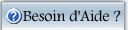
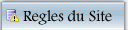
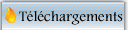
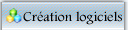
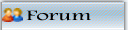
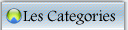
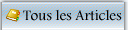
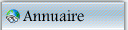
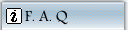
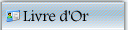
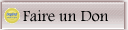








 windows
windows





